Hinweis: Einige Links auf dieser Seite könnten Affiliate-Links sein. Unsere redaktionelle Unabhängigkeit bleibt davon unberührt.
Smart-TVs sind eine feine Sache. Sie eröffnen den Zugang zu einer Vielzahl von Apps, wie Netflix, Amazon Prime und vielen mehr, und das alles zu überschaubaren Kosten. Eine interessante Alternative ist jedoch die Kombination eines Chromecasts mit Kodi, einer der besten Streaming-Softwares, die auf dem Markt verfügbar sind.
Wichtig: Viele der erhältlichen Add-ons bieten Inhalte an, die nicht offiziell lizenziert sind. Der Zugriff auf solche Inhalte kann rechtliche Konsequenzen haben. Grundsätzlich gilt: Wenn ein Angebot zu gut klingt, um wahr zu sein, ist es das wahrscheinlich auch nicht.
Was genau ist Kodi?
Kodi ist eine quelloffene Software, die ihren Fokus auf Home Entertainment legt – und sie ist völlig kostenfrei. Ursprünglich für die Microsoft Xbox entwickelt und unter dem Namen Xbox Media Center (XBMC) bekannt, hat sich diese Software weiterentwickelt und eine eigene, lebendige Community hervorgebracht.
Exklusives Angebot: 3 Monate GRATIS!
Im Gegensatz zu Diensten wie Chromecast oder Plex wird Kodi von der gemeinnützigen XBMC Foundation verwaltet. Die Software wird stetig von Hunderten von Programmierern weltweit modifiziert und verbessert. Seit seiner Einführung im Jahr 2003 wurde Kodi von mehr als 500 Softwareentwicklern und über 200 Übersetzern gestaltet.
Ein wichtiger Hinweis vorweg: Alles, was Sie über Kodi streamen, ist für Ihren Internetanbieter und die Behörden einsehbar. Der einzig sichere Weg, Ihre Privatsphäre zu wahren, ist die Nutzung eines zuverlässigen VPN-Dienstes, wie z.B. ExpressVPN, bei jeder Nutzung von Kodi.
So installieren Sie Kodi auf einem Chromecast mit einem Tablet oder Android-Smartphone
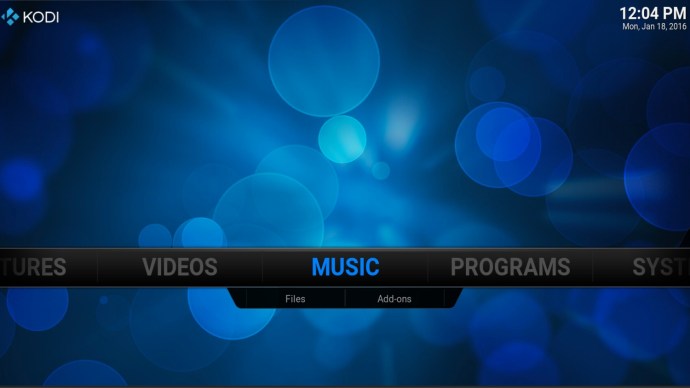
Bevor wir beginnen, ist es wichtig zu wissen, dass das Streamen von Kodi-Inhalten von einem iOS-Gerät auf Chromecast nicht direkt möglich ist. Daher konzentrieren wir uns in dieser Anleitung auf Android-Geräte.
Exklusives Angebot: 3 Monate GRATIS!
Es gibt zwei Ansätze, um Inhalte von Ihrem Android-Gerät, auf dem Kodi läuft, auf Chromecast zu übertragen: Der umständlichere, aber stromsparende Weg und der schnellere, aber akkuintensive Weg.
Der längere Weg:
- Laden Sie ES File Explorer, Kodi, LocalCast und die XML-Datei PlayerFactoryCore herunter.
- Starten Sie ES File Explorer. Gehen Sie zu Einstellungen > Anzeigeeinstellungen und aktivieren Sie die Option „Versteckte Dateien anzeigen“.
- Stellen Sie sicher, dass Ihr Kodi- oder XBMC-Mediacenter mit der Kodi-App verbunden ist.
- Öffnen Sie in ES File Explorer den Ordner „Downloads“.
- Suchen Sie die zuvor heruntergeladene Datei „PlayerFactoryCore.xml“. Falls diese nicht vorhanden ist, navigieren Sie zum Speicherort Ihrer heruntergeladenen Dateien.
- Kopieren Sie die Datei „PlayerFactoryCore.xml“ und wechseln Sie zu Android > Daten. Suchen Sie nach „org.xbmc.kodi“ oder „org.xbmc.xbmc“, je nachdem, welchen Streamer Sie verwenden. Kodi verwendet „org.xbmc.kodi“.
- Navigieren Sie zu Dateien > .kodi (oder .xbmc) > Benutzerdaten und fügen Sie die Datei „PlayerFactoryCore.xml“ in diesen Ordner ein.
- Starten Sie Kodi und navigieren Sie zu dem Video, das Sie ansehen möchten.
- Kodi startet automatisch LocalCast. Android fragt eventuell, welche Casting-App Sie verwenden möchten.
- Nach dem Laden werden Sie aufgefordert, auf „Play“ zu klicken, und nach dem Gerät gefragt, auf das Sie streamen möchten.
- Ein erneuter Klick auf „Play“ sollte das Video auf Ihrem mit Chromecast verbundenen Fernseher starten.
Der schnellere Weg:
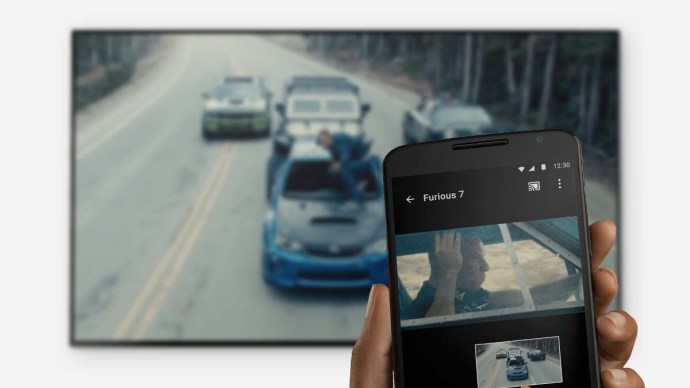
- Öffnen Sie die Chromecast-App auf Ihrem Android-Gerät.
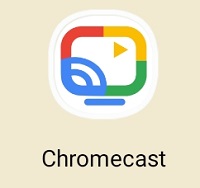
- Öffnen Sie das Menü, wählen Sie die Option „Bildschirm/Audio übertragen“ und folgen Sie den Anweisungen, um eine Verbindung zu Ihrem Chromecast herzustellen.
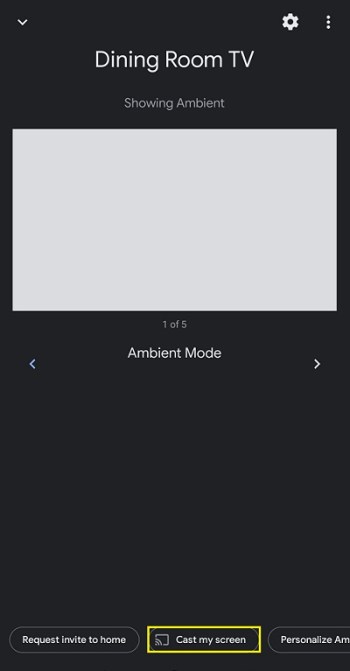
- Starten Sie Kodi.
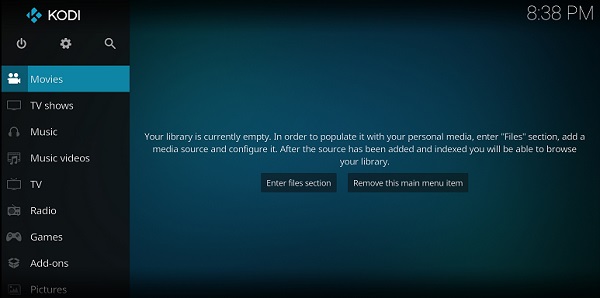
- Suchen Sie das gewünschte Video und drücken Sie „Play“. Das Video wird nun auf beiden Geräten abgespielt, jedoch können Sie Ihren Bildschirm nicht ausschalten oder Anrufe entgegennehmen.
So streamen Sie Kodi von einem Computer auf einen Chromecast
Das Streamen von Kodi- oder XBMC-Inhalten von einem Computer auf einen Chromecast ist nicht so schwierig, wie es scheint. Aber – ähnlich wie beim Streamen von Android-Inhalten – ist es keine ideale Lösung.
- Laden Sie Google Chrome und die Chromecast-App herunter und installieren Sie diese. Stellen Sie sicher, dass Kodi oder XBMC auf Ihrem Rechner installiert ist.
- Starten Sie Chrome, klicken Sie auf das Symbol mit den drei vertikalen Punkten in der oberen rechten Ecke des Bildschirms und wählen Sie „Streamen…“ aus der Liste.
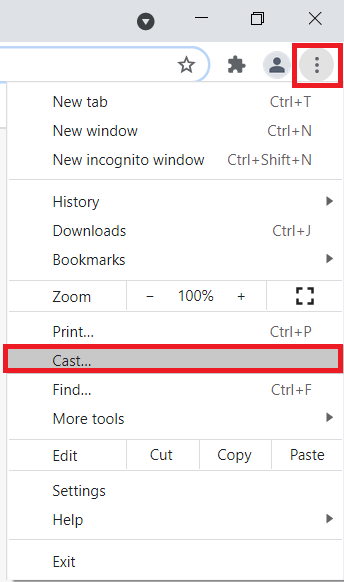
- Ein kleines Fenster namens „Streamen“ öffnet sich und sucht nach verfügbaren Geräten. Wenn Ihr Chromecast erscheint, klicken Sie darauf und wählen Sie „Gesamten Bildschirm streamen (Experimentell)“.
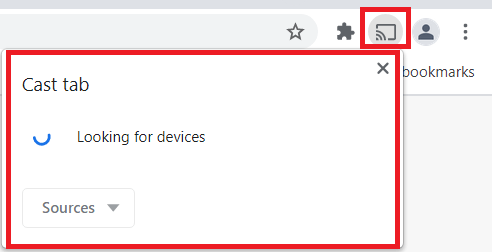
- Nach dem Start sollte Ihr gesamter Desktop auf Ihrem Fernseher angezeigt werden.
- Öffnen Sie Kodi oder XBMC und starten Sie ein Video.
Spiegeln von Kodi von Ihrem Android-Gerät
Da Kodi im Google Play Store, aber nicht für Chromecast direkt verfügbar ist, können Sie diese Anleitung nutzen, um Inhalte von Ihrem Smartphone oder Tablet zu spiegeln.
Exklusives Angebot: 3 Monate GRATIS!
- Vergewissern Sie sich, dass Ihr Smartphone und Chromecast mit dem gleichen WLAN-Netzwerk verbunden sind.
- Starten Sie Kodi auf Ihrem Android-Gerät und melden Sie sich an.
- Konfigurieren Sie die Add-ons in Kodi, um Ihre bevorzugten Inhalte streamen zu können.
- Lassen Sie die App im Hintergrund geöffnet und gehen Sie zu den Einstellungen Ihres Smartphones.
- Suchen Sie unter „Geräteverbindungen“ nach „Streamen“ und wählen Sie es aus.
- Klicken Sie auf „Chromecast“.
- Klicken Sie auf „Jetzt starten“.
Es ist wichtig zu beachten, dass viele Add-ons Inhalte anbieten, die nicht offiziell lizenziert sind. Der Zugriff auf solche Inhalte kann illegal sein. Die Verantwortung für die Einhaltung aller geltenden Gesetze in Ihrem Land bezüglich der Nutzung liegt beim Nutzer. Dennis Publishing Ltd lehnt jegliche Haftung für solche Inhalte ab. Wir billigen keine Verletzungen von Rechten am geistigen Eigentum oder anderer Rechte Dritter und sind nicht für Folgen solcher bereitgestellter Inhalte verantwortlich. Kurz gesagt: Wenn ein Inhalt kostenlos angeboten wird, aber zu gut klingt, um wahr zu sein, ist er es wahrscheinlich auch nicht.